안녕하세요!!
이번 포스팅은 flutter 다운로드 방법 및 기본 셋팅하는 법을 포스팅해보겠습니다.
1.flutter 다운로드
먼저 아래 링크에 들어가셔서 본인 pc의 맞는 버전으로
sdk파일을 다운로드 받으시면 됩니다!
https://flutter.dev/docs/get-started/install

Install
Select the operating system on which you are installing Flutter:{{site.alert.note}} **Are you on Chrome OS?** If so, see the official [Chrome OS Flutter installation docs!](/docs/get-started/install/chromeos){{site.alert.end}}
flutter.dev
저는 window 운영체제를 사용하고 있기 때문에
설명이 window 버전임을 참고해주세요!

sdk 파일을 원하시는 폴더명 압축해제해주세요!
저는 c드라이브에 src라는 폴더를 새로 만들고 압축해제 했습니다.
sdk파일을 설치하셨다면 path 환경변수를 지정해 줘야하는데요
시작->환경 변수 검색->시스템 환경 변수 편집->고급->환경변수
위 과정을 그대로 따라하시면 환경변수 편집을 하실수 있습니다.
그다음

User 사용자변수에 Path를 선택한뒤 편집을 클릭히시고
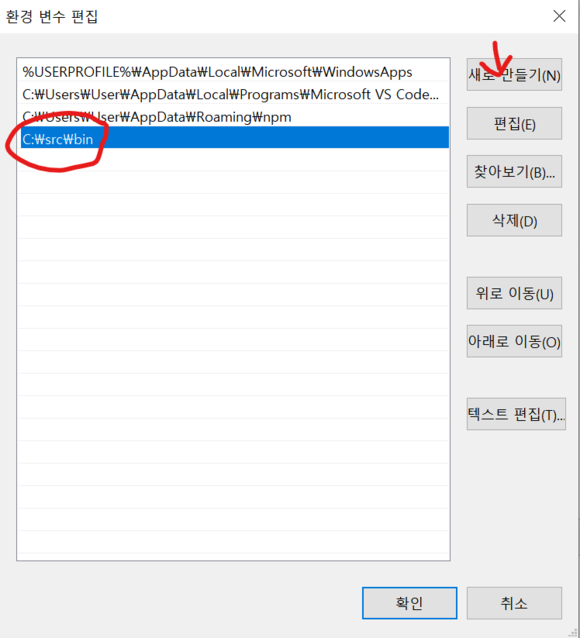
압축을 풀어주었던 sdk파일의 bin 폴더의 경로로 새로만들어줍니다.
경로설정이 잘 되었는지 확인 해보려면
cmd실행->sdk파일 경로지정(cd명령어이용)->flutter을 입력하면
다음 그림과 같이 나옵니다!

2.안드로이드스튜디오 다운로드
이번엔 해당 링크로 이동해 안드로이드 스튜디오를 다운로드 해줍니다.
https://developer.android.com/studio/install
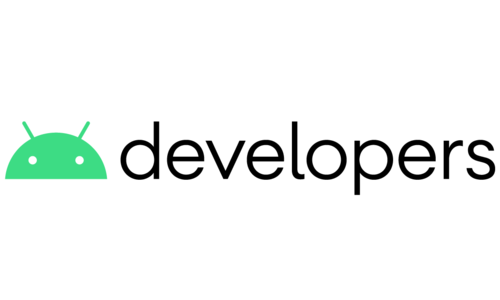
Android 스튜디오 설치 | Android Developers
Windows, macOS 또는 Linux에서 Android 스튜디오를 설정 및 설치합니다.
developer.android.com
사용하는 pc환경에 맞게 다운을 다 받으시고 나오는 화면에서
config버튼을 클릭 후 flutter 플러기은을 다운로드 받아줍니다!

이후 안드로이드 스튜디오를 재부팅 해주시면 flutter로 새프로젝트를 만들 수 있는 버튼이 생성됩니다.
3.flutter doctor
마지막으로 cmd를 실행하여
cd명령어를 활용해 sdk파일 bin폴더로 지정한 뒤 flutter doctor를 입력한다.
그러면 flutter 개발을위한 셋팅이 끝이 났는지 확인 할 수 있습니다.
처음 확인해보면 안드로이드 라이센스가 등록되지 않았다고 뜹니다.
그래서 등록을 위해 해결법으로 나와있는
flutter doctor --andoroid-licences 명령어를 입력 해줍니다.
그 후 끝날 때 까지 계속 y를 눌러주면 라이센스 등록 완료!!

위의 그림처럼 나오면 개발준비 끝!
vsCode는 안드로이스튜디오를 대신 사용하기 때문에 상관없고
No device 부분은 안드로이드 가상기기를 사용하면 오류가 해결됩니다.
이제 flutter로 새프로젝트를 생성해서 마음껏 코딩하시면 됩니다.
*참고
cd명령어
-> cd 원하는 경로를 입력하시면 해당 경로로 이동해주는 명령어입니다.
'프로그래밍 > flutter' 카테고리의 다른 글
| Flutter 레아이웃 기초 강좌 mainAxisAlignment 정렬 명령어 (0) | 2020.01.31 |
|---|---|
| Flutter 레이아웃기초 강좌 Row와 Column (0) | 2020.01.21 |
| Flluter를 Firebase와 연동하기! (디버그 서명 인증서 입력 방법, SHA1 입력방법) (0) | 2020.01.14 |
| Flutter로 타이머,스톱워치 만들기 (numberpicker: ^1.1.0오류) (0) | 2019.12.26 |
| Flutter 기초 (StatelessWidget과 StatefulWidget) (0) | 2019.12.20 |